Envie automaticamente aos seus contatos um email com as postagens do seu blog quando você atualizá-lo ou de qualquer site com um feed RSS. O Email RSS usa o conteúdo do Real Simple Syndication para preencher o email. Além disso, você pode especificar qual conteúdo é mostrado em seu email RSS com as Etiquetas de Personalização RSS.
![]() O que você precisa saber antes de começar:
O que você precisa saber antes de começar:
O seu primeiro email RSS incluirá postagens que foram publicadas nas últimas 24 horas. Em relação aos futuros emails RSS, sua frequência de envio de email determinará quais postagens serão compartilhadas.
Todos os dias: Apenas o conteúdo das últimas 24 horas será enviado.
Semanalmente: Apenas o conteúdo postado na última semana será enviado.
A cada quinze dias: Apenas os conteúdos postados nos últimos quinze dias serão enviados.
Mensal: Apenas o conteúdo do último mês será enviado.
![]() IMPORTANTE
IMPORTANTE
Se não houver novas postagens na URL do feed, nenhum email será enviado.
Para agendar um email RSS, você precisará ter a URL do seu feed RSS. Essa URL geralmente pode ser encontrada nas configurações de conteúdo do seu site ou entrando em contato com o suporte do seu provedor de hospedagem.
Você também pode obter a URL usando a opção Ver código-fonte da Página em seu navegador e pesquisando por RSS.
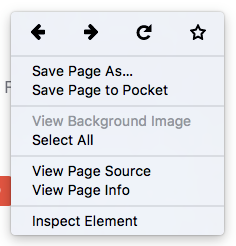
Você deve encontrar algo mais ou menos assim:
“< link href = "https://blog.benchmarkemail.com//rss.xml" rel = "alternate" type =" application/rss+xml" title ="" / >”Sendo assim, a URL fornecida no “href” é a URL do Feed RSS. No exemplo acima, seria:
http://www.benchmarkemail.com/blogs/rss.xmlPara criar um Email RSS, siga as seguintes etapas:
![]() MAIS INFORMAÇÕES
MAIS INFORMAÇÕES
Depois disso, você será levado para a etapa de Design do processo de criação do seu email RSS. Nas etapas a seguir, usaremos o Editor de Arrastar e Soltar para personalizar a campanha de email RSS.
Abaixo, explicamos cada seção da lista de verificação de e-mail:
Esta etapa vem diretamente após a nomeação do seu email. Se você estiver retornando à checklist de email, poderá acessar esta seção ao clicar na opção Design. Assim que o Editor estiver aberto, você pode criar ou editar seu email.
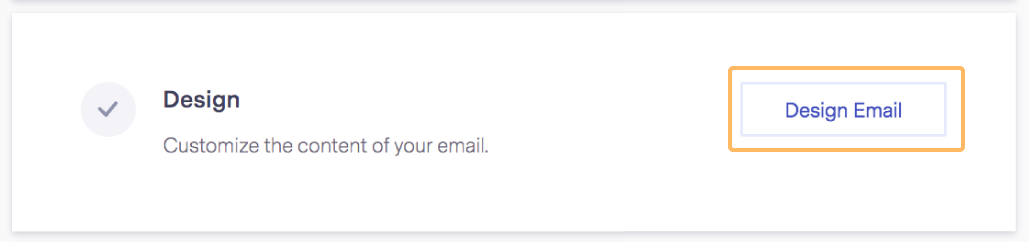
Na página de Modelos, selecione o modelo RSS. A vantagem de utilizar este modelo é que ele já possui seções RSS previamente adicionadas ao email. Os blocos RSS estão disponíveis em todos os modelos de email.
Veja abaixo os Layouts de Email disponíveis:
Comece seu email do zero, crie novas seções de email e adicione ou remova blocos de conteúdo. Os layouts em branco exibem a visão das possibilidades de utilização das colunas no layout.
Os templates pré-definidos já possuem seções e blocos de email, tudo o que você precisa fazer é personalizá-los com suas imagens, textos e paletas de cores. Além disso, os templates apresentam elementos específicos para cada ocasião, incluindo modelos de integrações e modelos de email em vários idiomas.
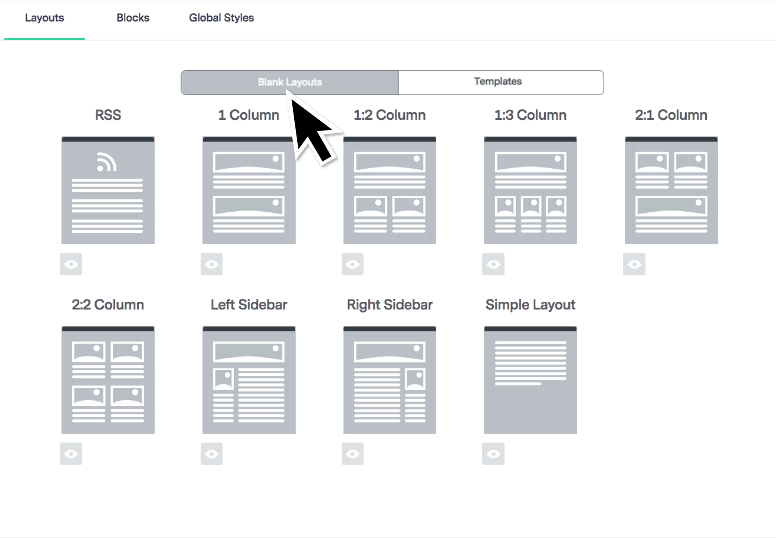
![]() MAIS INFORMAÇÕES
MAIS INFORMAÇÕES
Se você não escolheu o modelo de email RSS, você pode arrastar e soltar os blocos RSS para o seu layout.
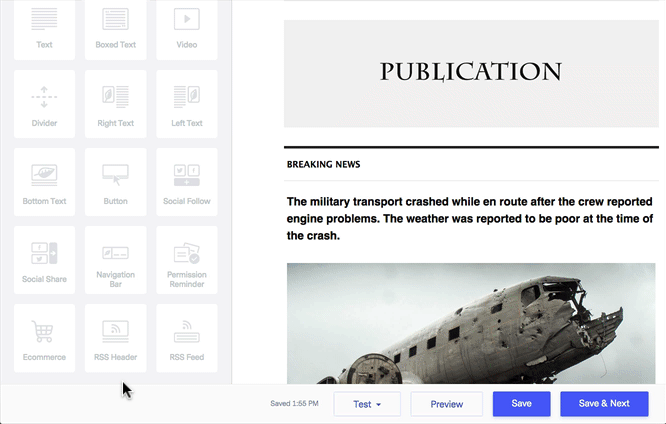
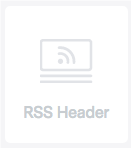
O Bloco de Cabeçalho RSS adiciona automaticamente o título do site do seu blog, bem como algumas outras opções:
A opção de conteúdo Personalizado deste bloco possui as seguintes etiquetas de personalização:
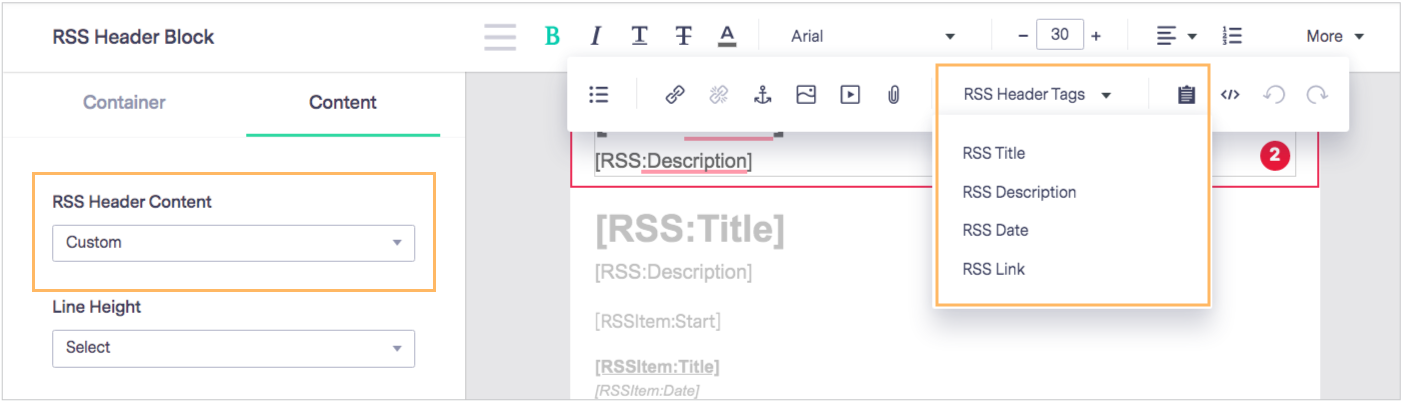
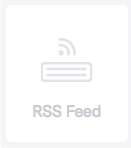
O Bloco Feed RSS permite que você adicione os títulos do seu blog, além de algumas outras opções:
A opção de conteúdo Personalizado deste bloco possui as seguintes etiquetas de personalização:
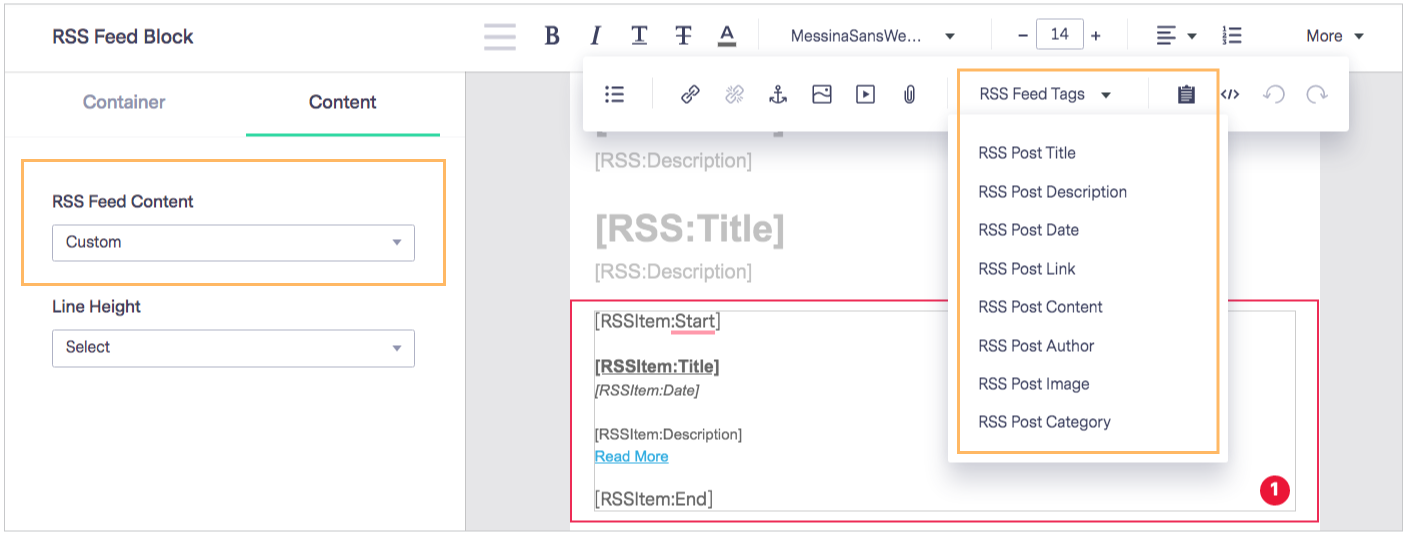
O modelo de email RSS, como todos os outros modelos/templates, é dividido em seções e blocos que podem ser configurados individualmente. Você pode adicionar ou remover seções e mover os blocos arrastando e soltando no local desejado do seu corpo de email. As cores de fundo do email podem ser alteradas na guia Estilos Gerais.
![]() MAIS INFORMAÇÕES
MAIS INFORMAÇÕES
Para que seus emails RSS transmitam a identidade de sua marca, recomendamos que você use estilos de fonte e cores de fundo que possam ser facilmente reconhecidas por seus clientes. Para saber como editar e personalizar seções ou blocos dos seus emails, clique aqui.
Use a opção Pré-Visualize para ter uma prévia de como ficará seu email com o conteúdo RSS ou envie um Email de Teste para si mesmo, para ter uma ideia como seu email será exibido na caixa de entrada. Se você tiver interesse em saber como seu email é exibido em diferentes caixas de entrada, confira nosso recurso Inbox Checker.
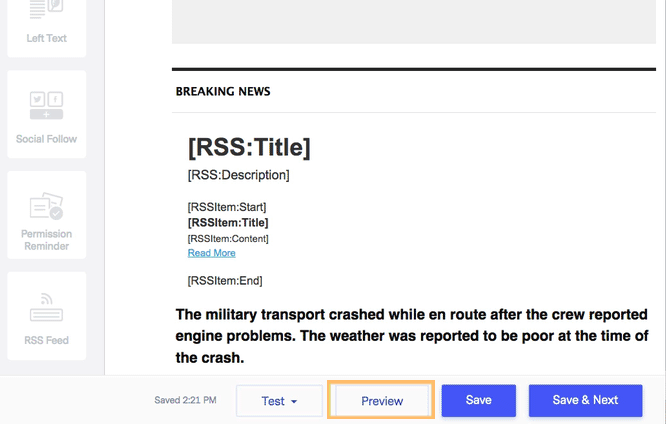
Ao concluir, clique em Salvar ou selecione Salvar e Próximo. Você pode salvar seu email e voltar para concluir em qualquer outro momento.
Ao clicar em Salvar e Próximo, a próxima página será a da Checklist do Email. Ao completá-la, cada seção deverá ser salva antes de passar para a próxima.
No menu suspenso, selecione as listas de contatos que deseja enviar o email. Você também pode omitir listas para não enviar para determinados contatos o email em questão, mesmo que eles estejam nas listas adicionadas para envio.
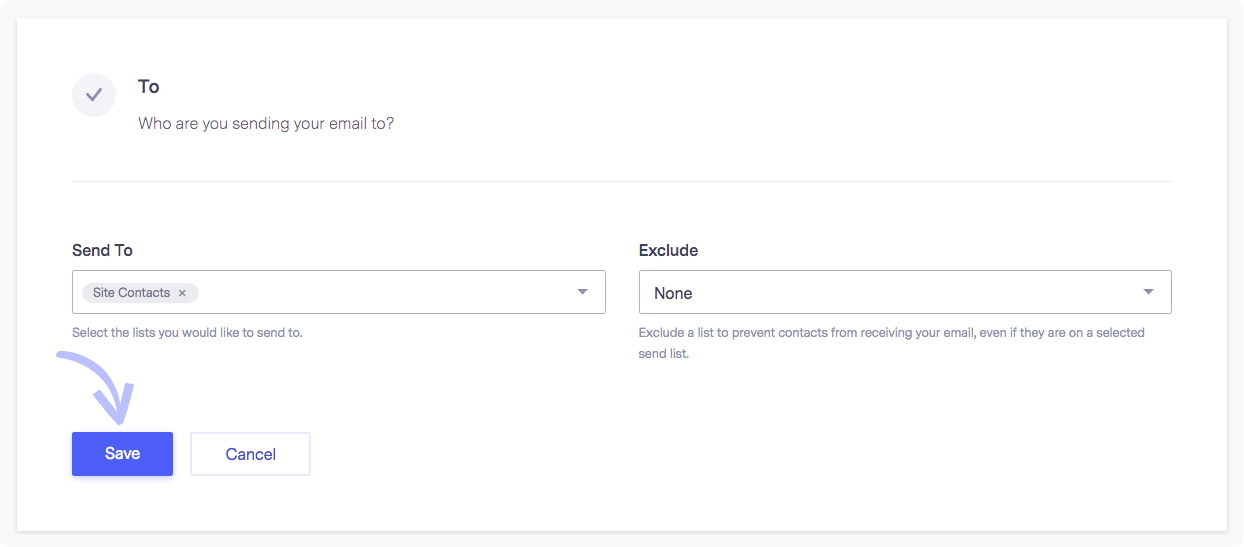
Adicione o Nome do Remetente e que seja de fácil reconhecimento para seus contatos, como por exemplo, o nome de sua empresa. Depois, selecione o endereço de Email do Remetente. Recomendamos que utilize um domínio privado de sua empresa ou negócio, em vez de um domínio público, pois trarão melhores resultados de entregabilidade. Se não visualizar nessa lista um endereço de email que gostaria de utilizar, adicione um novo. Nesta etapa, você também pode definir um endereço de Email de Resposta diferente.
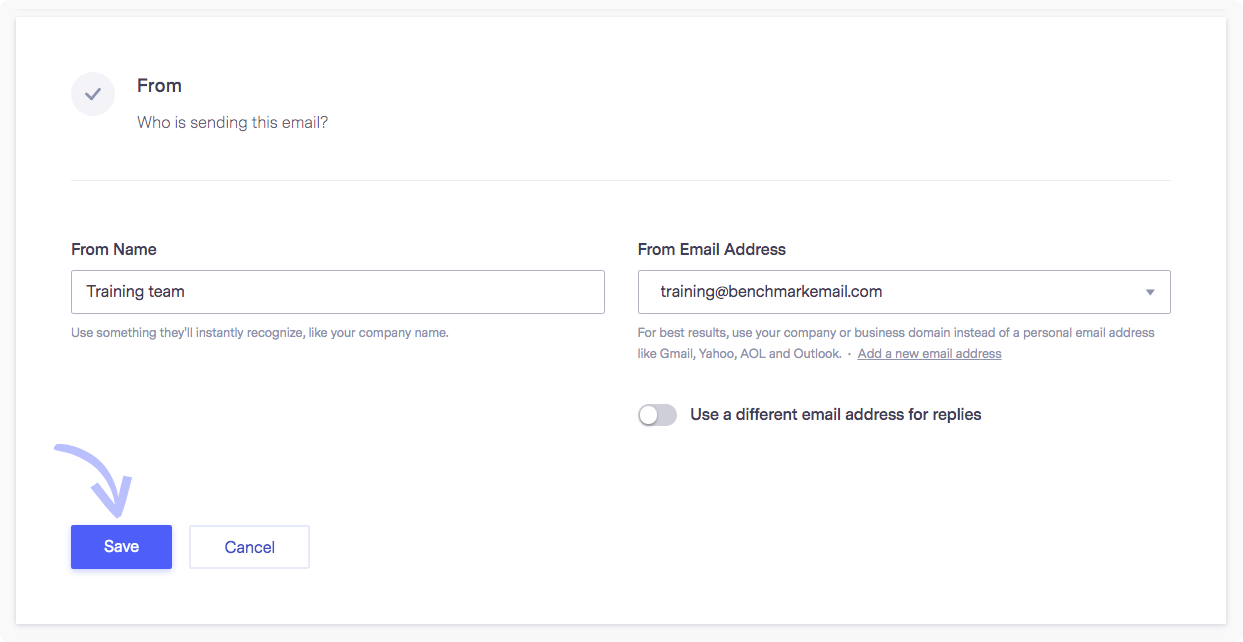
Por padrão, a linha de assunto será: Novidades da [RSS:TITLE] para [RSS:DATE]
Na caixa de entrada, tal linha de assunto aparecerá como: Notícias da Benchmark Email para 11 de novembro de 2021
Você pode personalizar sua linha de assunto com diferentes etiquetas de personalização, criar uma linha de assunto sem nenhuma etiqueta ou deixá-la como está.
Pré-visualização do Texto: Esse texto aparecerá na caixa de entrada de seus contatos, depois da linha de assunto.
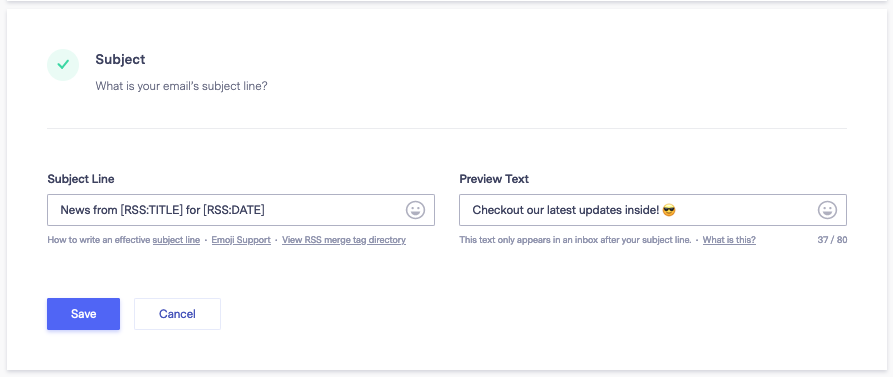
Para habilitar as opções de rastreamento e compartilhamento, clique em Editar ou diretamente no bloco de opções que permitem selecionar o seguinte:
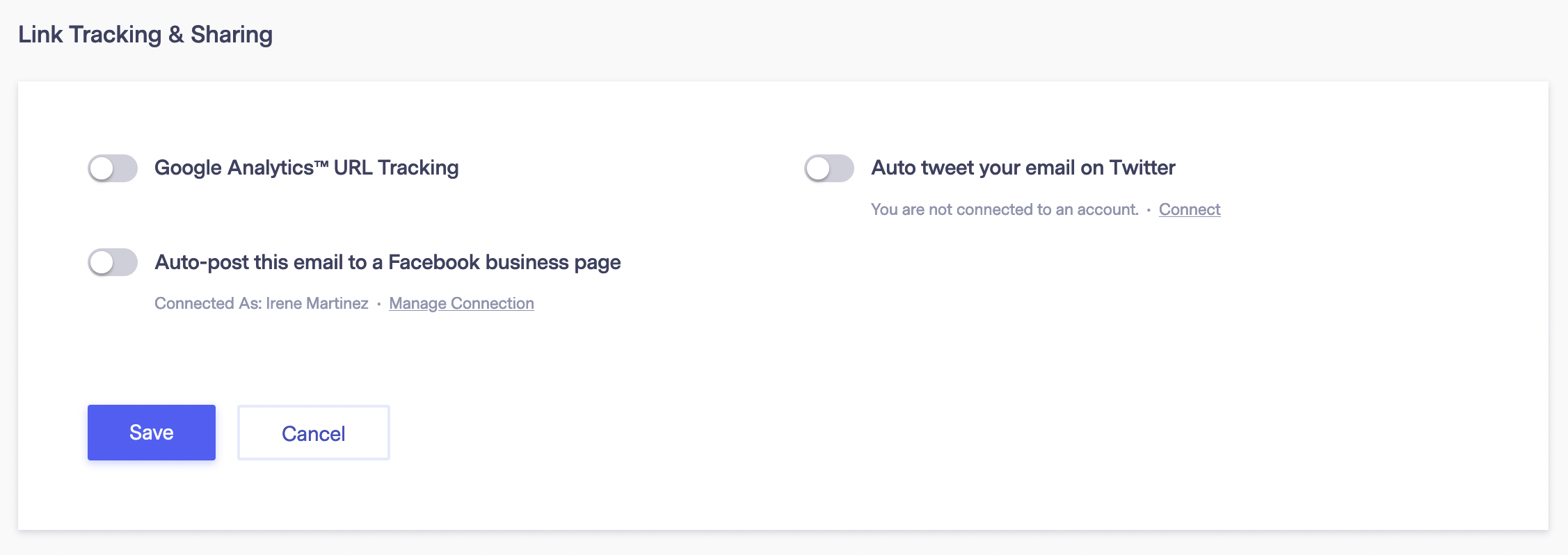
Google Analytics: Utilizado para rastrear visitantes do site. Você precisará ter uma conta no Google Analytics configurada no seu site para utilizar este recurso.
Publicação automática no Facebook com um link para seu email: Clique no menu suspenso para selecionar uma página de negócios do Facebook. Se você ainda não conectou sua conta da Benchmark à sua página do Facebook, precisará seguir as etapas de integração ou integrar posteriormente. Para saber mais sobre a integração de emails com a publicação automática no Facebook, clique aqui.
Publicação automática no Twitter com um link para seu email: Se você deseja postar automaticamente o email na sua conta do Twitter quando for enviado, ative esta opção. Para saber mais sobre a integração com o Twitter, clique aqui.
Quando estiver tudo pronto para agendar seu email, clique na opção Agendamento no lado superior direito. Nesta etapa, você irá definir a frequência de envio do seu Email RSS.

Clique no menu suspenso Frequência de Envios e selecione o período desejado para o envio de seus emails RSS.
Depois disso, clique nas opções de Dias e selecione em quais deseja tornar o envio de sua campanha disponível.
Em seguida, defina a hora de envio e confirme seu fuso horário.
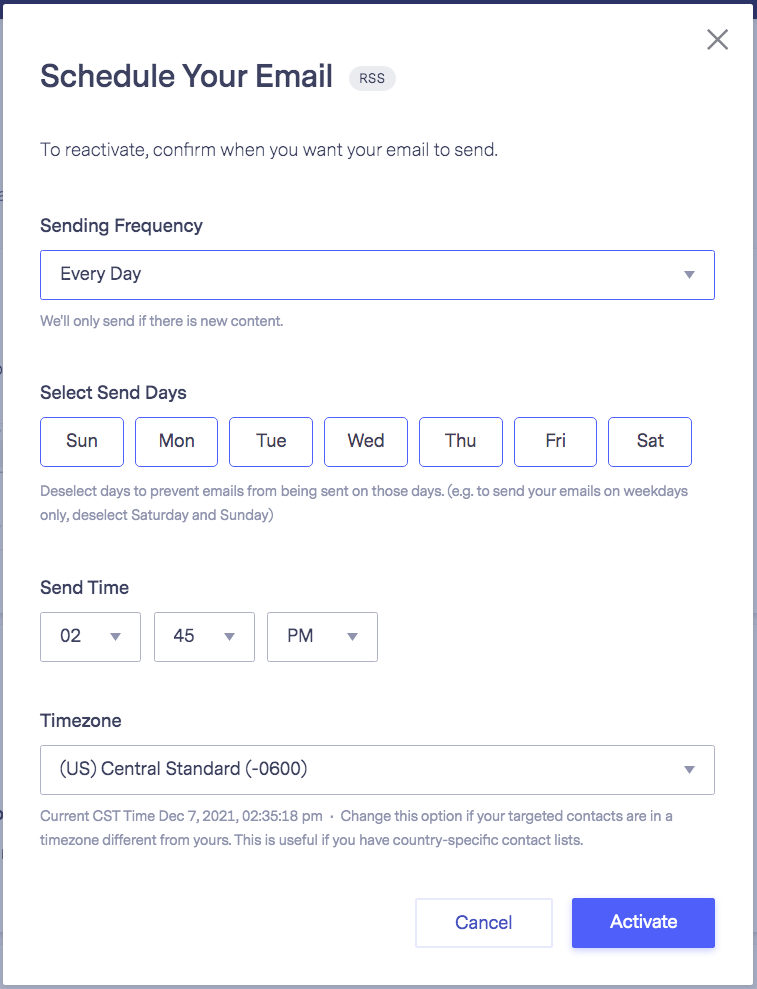
Ao copiar conteúdo de outra fonte para o Editor de Arrastar & Soltar, você pode trazer caracteres indesejados. Em algumas ocasiões, isso pode interromper a sincronização do HTML com o texto. Se as versões HTML e de texto não forem sincronizadas, você verá uma mensagem como esta: A versão HTML do seu email não está sincronizada com a versão em texto sem formatação.

Veja como atualizar a Versão de Texto. Recomendamos que realize esse procedimento após concluir todas as etapas da criação do seu Email RSS.
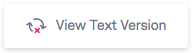
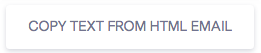
Para editar um email RSS ativo, você precisará primeiro desativá-lo. Para saber como fazer isso, siga as seguintes etapas:
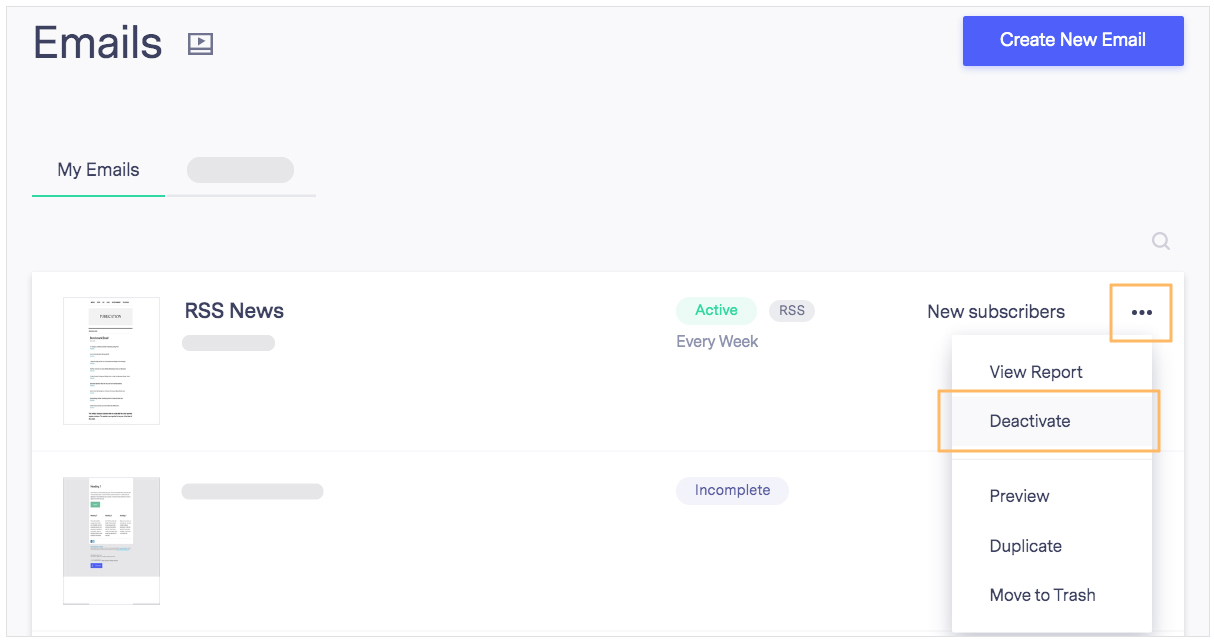
Os relatórios dos emails RSS são semelhantes aos dos emails regulares e podem ser encontrados na seção Relatórios de Email.
Para ver seus relatórios das campanhas RSS, siga as seguintes etapas:
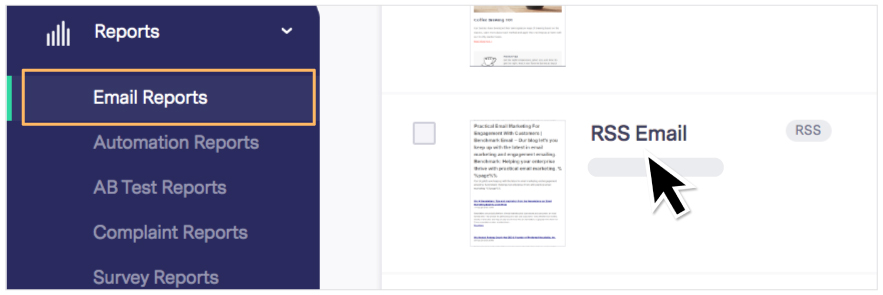
Na página seguinte, você verá os emails que foram enviados utilizando o recurso de feed RSS. Cada email é listado como a data em que foi enviado e terá seu próprio relatório com os respectivos envios, bounces (rejeições), aberturas, cancelamentos de inscrição e denúncias de spam.
Para visualizar o relatório de um email específico, clique na data em que o email foi enviado.
Caso tenha qualquer dúvida sobre este ou outro assunto, entre em contato com a nossa equipe de Suporte.